Настройка PPPoE-соединения для ОС Windows XP
Windows XP имеет встроенную поддержку протокола PPPoE том, для настройки подключения, дополнительного программного обеспечения устанавливать не нужно.
Чтобы настроить подключение с помощью широкополосного протокола PPPoE (Point-to-point protocol over Ethernet) Вам необходимо выполнить следующие действия:
1. Откройте меню "Пуск" - & gt; "Панель управления" ("Пуск" - & gt; "Панель управления", "Start" - & gt; "Control panel"):

2. В окне "Панель управления" ("Панель управления", "Control panel") откройте иконку “Мережні підключення” (“Сетевые подключения”, “Network Connections”):

3. В главном меню окна “Мережні підключення” (“Сетевые подключения”, “Network Connections”) відкрийте «Файл» - & gt; "Новое подключение" ("Файл" - & gt; "Новое подключение", "File" - & gt; "New Connection"):
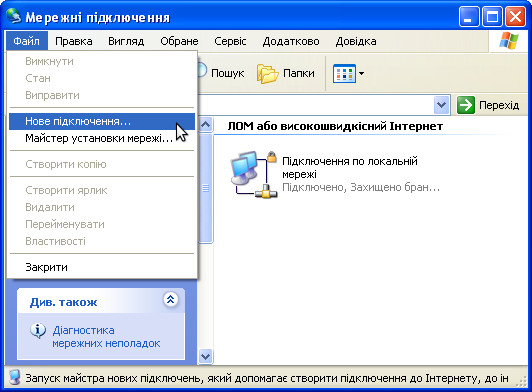
4. В диалоговом окне "Мастер новых подключений" ("Мастер новых подключений", "New Connection Wizard") нажмите "Далее" ("Далее", "Next"):

5. В диалоговом окне “Тип мережного підключення” (“Тип сетевого подключения”, “Network Connection Type”) выберите "Подключение к Интернету" ("Подключить к Интернету", "Connect to the Internet") и нажмите "Далее" ("Далее", "Next"):
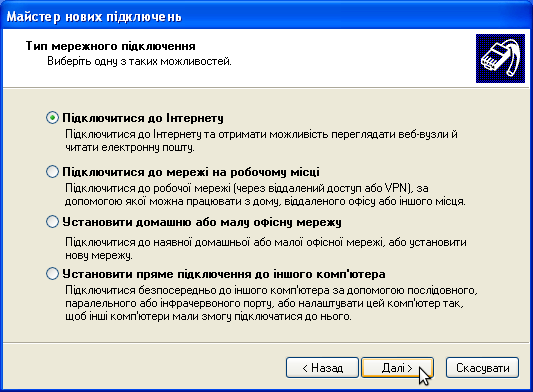
6. В диалоговом окне "Продолжается подготовка" ("Идет подготовка", "Getting Ready") выберите “Установити підключення вручну” (“Установить подключение вручную”, “Set up my connection manually”) и нажмите "Далее" ("Далее", "Next"):
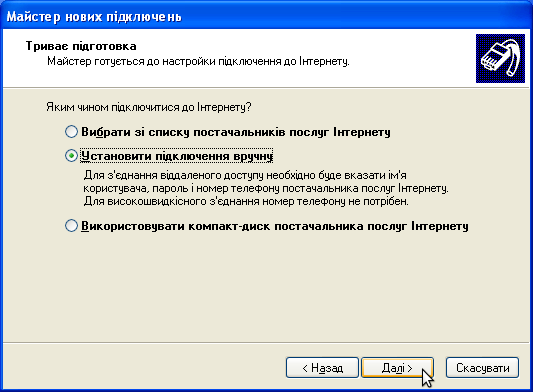
7. В диалоговом окне "Подключение к интернету" ("Подключение к интернету", "Internet Connection") выберите "Через высокоскоростное подключение, требующее указания имени пользователя и пароля" ("Через высокоскоростной подключение, запрашивающее имя пользователя и пароль", "Connect using a broadband connection that requires a user name and password") и нажмите "Далее" ("Далее", "Next"):
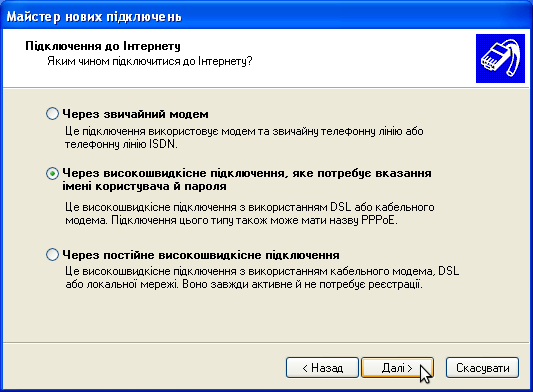
8. В диалоговом окне "Имя подключения" ("Имя подключения", "Сonnection Name") в поле "Имя поставщика услуг Интернета" ("Имя поставщика услуг", "ISP Name") введите произвольное название нового подключения (например, "Интернет") И нажмите "Далее" ("Далее", "Next"):
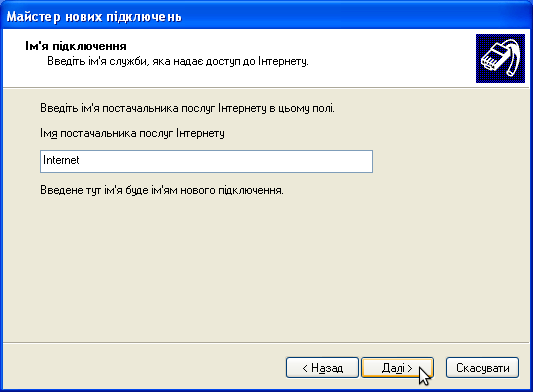
9. В диалоговом окне "Сведения об учетной записи Интернета" ("Детали учетной записи в Интернете", "Internet Account Information") в полях "Пользователь" ("Имя пользователя", "User name") и "Пароль" (Пароль "," Password ") введите логин и пароль, предоставленные Вам при оформлении Заявления-заказа. В поле "Подтверждение" ("Подтверждение", "Confirm password") повторно введите пароль и нажмите "Далее" ("Далее", "Next"):
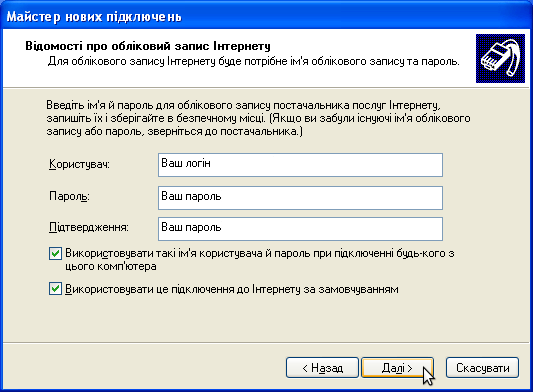
10. "Добавить ярлык подключения к рабочему столу" ("Добавить ярлык подключения на рабочий стол", "Add a shortcut to this connection to my desktop") и нажмите "Готово" ("Готово", "Finish"):
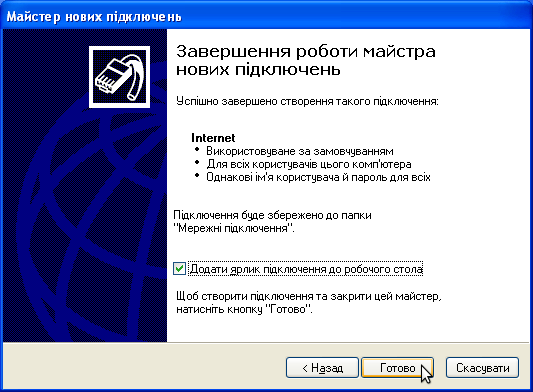
11. "Подключить" ("Подключение", "Connect"):

12. "Интернет зараз підключено" ("Интернет сейчас подключен", "Интернет теперь подключен").
Комментарии закрыты.



